WPS Word给文档添加图片水印的方法
时间:2023-10-19 16:38:32作者:极光下载站人气:114
很多小伙伴在对文字文档进行编辑时都会选择使用Wps软件,因为wps中有许多实用功能,能够满足我们对于文字文档编辑的各种需求。有的小伙伴在使用WPS对文字文档进行编辑时想要在文档中添加图片水印,但又不知道该怎么进行设置,其实很简单,我们只需要在页面设置的子工具栏中打开水印工具,再选择插入水印选项,接着在水印设置页面中勾选图片水印选项并上传图片,最后点击确定选项即可。有的小伙伴可能不清楚具体的操作方法,接下来小编就来和大家分享一下WPS Word给文档添加图片水印的方法。
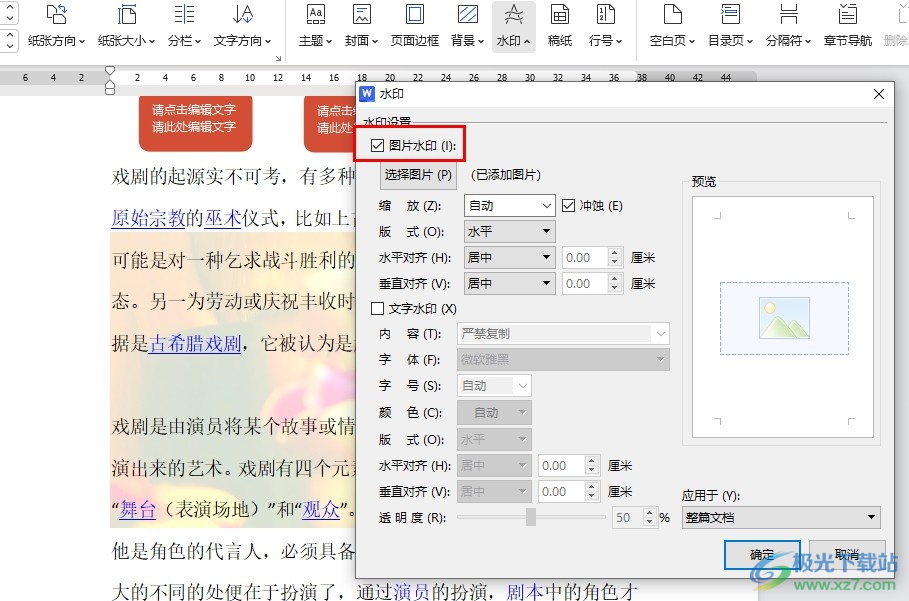
方法步骤
1、第一步,我们在电脑中右键单击一个文字文档,然后在菜单列表中点击打开方式选项,再在子菜单列表中选择“WPS office”选项
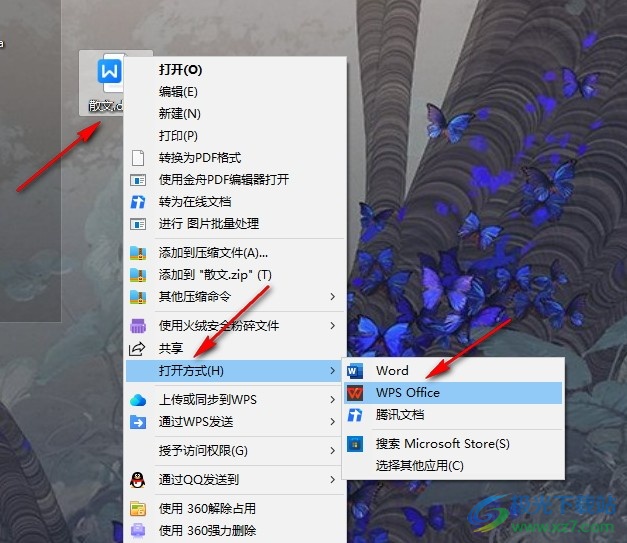
2、第二步,进入WPS页面之后,我们在页面的子工具栏中点击打开“水印”选项
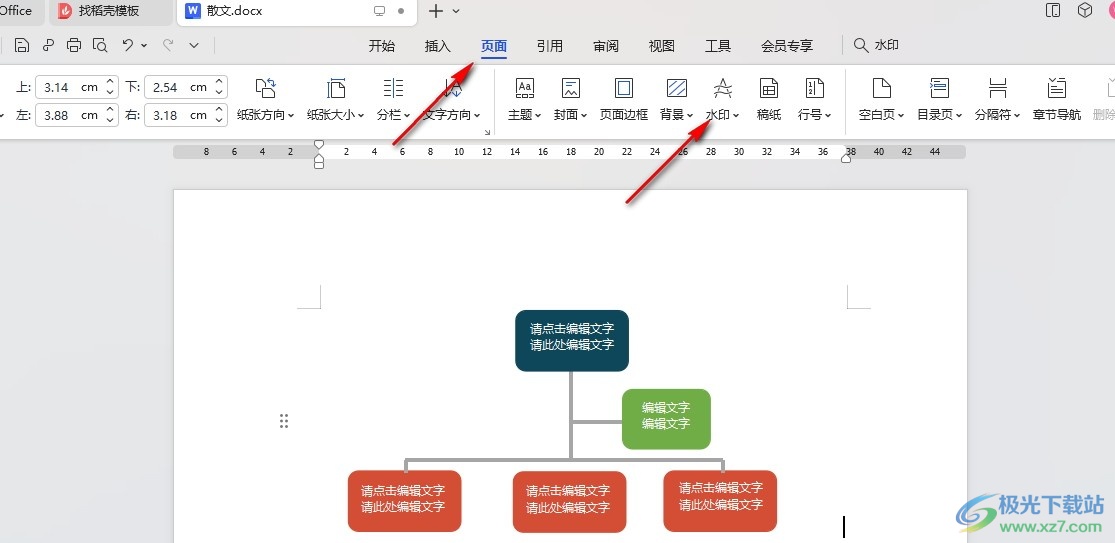
3、第三步,打开水印工具之后,我们在下拉列表中点击选择“插入水印”选项
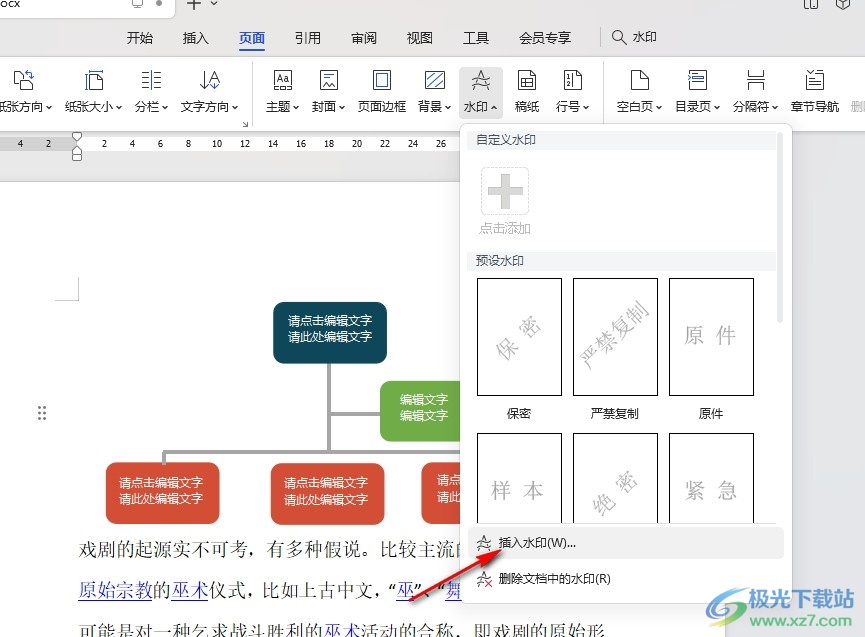
4、第四步,在水印的设置弹框中我们先勾选“图片水印”选项,然后在文件夹页面中选择好图片并点击打开选项
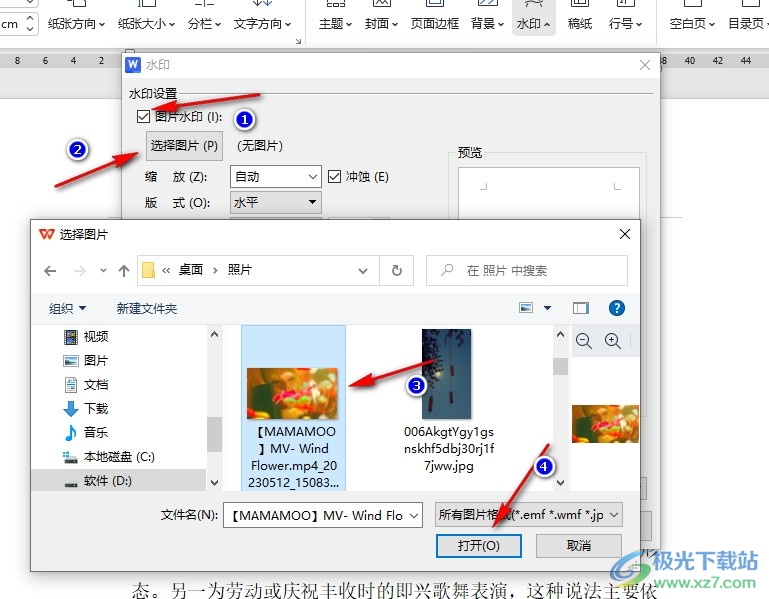
5、第五步,选择好图片之后,我们点击“确定”选项,然后在文档中就能看到插入的图片水印了
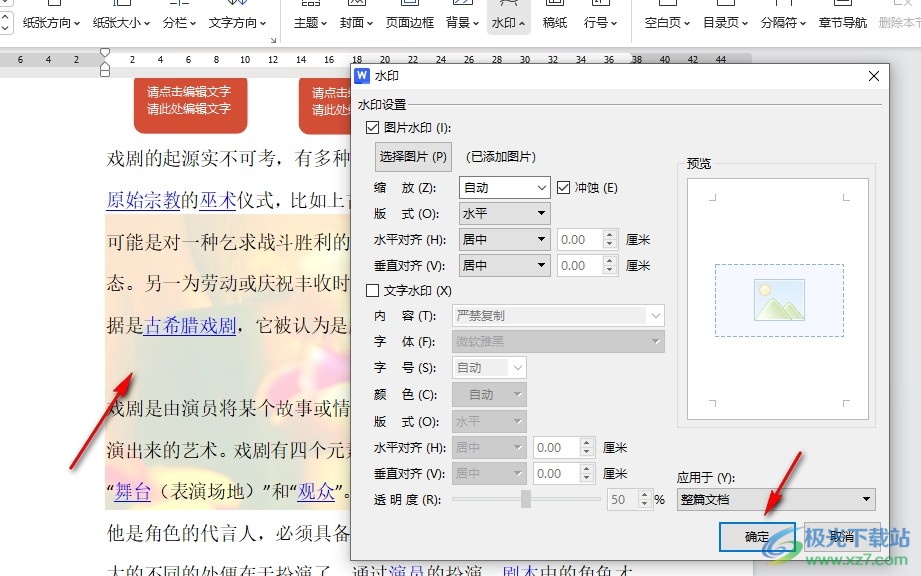
以上就是小编整理总结出的关于WPS Word给文档添加图片水印的方法,我们在WPS中打开页面工具,再打开水印工具,接着在下拉列表中选择插入水印选项,然后在弹框中勾选图片水印选项并上传图片,最后点击确定选项即可,感兴趣的小伙伴快去试试吧。

大小:240.07 MB版本:v12.1.0.18608环境:WinAll, WinXP, Win7, Win10
- 进入下载
相关推荐
相关下载
热门阅览
- 1百度网盘分享密码暴力破解方法,怎么破解百度网盘加密链接
- 2keyshot6破解安装步骤-keyshot6破解安装教程
- 3apktool手机版使用教程-apktool使用方法
- 4mac版steam怎么设置中文 steam mac版设置中文教程
- 5抖音推荐怎么设置页面?抖音推荐界面重新设置教程
- 6电脑怎么开启VT 如何开启VT的详细教程!
- 7掌上英雄联盟怎么注销账号?掌上英雄联盟怎么退出登录
- 8rar文件怎么打开?如何打开rar格式文件
- 9掌上wegame怎么查别人战绩?掌上wegame怎么看别人英雄联盟战绩
- 10qq邮箱格式怎么写?qq邮箱格式是什么样的以及注册英文邮箱的方法
- 11怎么安装会声会影x7?会声会影x7安装教程
- 12Word文档中轻松实现两行对齐?word文档两行文字怎么对齐?
网友评论